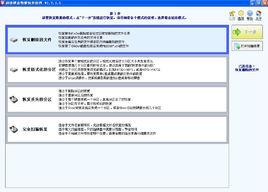軟體介紹
可以恢復被刪除或者格式化或者分區丟失的數據,支持IDE/SCSI/SATA/USB移動硬碟/SD卡/隨身碟/RAID磁碟等多種存貯介質,支持FAT/FAT32/NTFS/exFAT等Windows作業系統常用的檔案系統格式,支持Word/ Excel/ PowerPoint/ AutoCad/ CoreDraw/ PhotoShop/ JPG/ AVI/ MPG/ MP4/ 3GP/ RMVB/ PDF/ WAV/ ZIP/ RAR等多種檔案的恢復。操作簡單,嚮導式的界面讓您無需了解數據恢復深層複雜的知識也可以輕鬆恢復出丟失的檔案數據。
本軟體掃描速度很快,目錄結構恢復較好,對中文目錄檔案名稱稱完美兼容,是一款十分有效的檔案恢復工具
最新版本4.0.0.0
軟體功能
支持FAT、FAT32、NTFS、exFAT分區的檔案恢復
具有反刪除、反格式化、分區恢復,可以恢復多種數據丟失的情況
支持檔案名稱損壞後,按檔案頭來恢復的功能,支持Word、Excel、PowerPoint、JPG、3GP、MP4、RMVB、MOV、CDR、XLSX、DOCX、PPTX、ZIP、RAR、NEF、CR2相片等多種檔案格式
超級特性
超級反刪除算法,對於FAT32分區被Shift+Del刪除掉的檔案完美恢復,可以恢復出別的軟體恢復出來後受損的檔案。
超級反格式化算法,對於一個被格式化掉的分區進行掃描的時候,同時掃描FAT/FAT32、NTFS和exFAT檔案系統的目錄檔案,自動在記憶體中重建原來的分區目錄結構進行恢復,無需將分區格回原來的類型。
超級分區表掃描恢復算法,對任何一個無分區或者分區表損壞或者重新分區過的硬碟,能在幾分鐘內對全盤進行閃電掃描分區信息,列出全部分區進行恢復。掃描到的分區能夠和當前正常的分區區分開並以藍色粗體高亮提示,閃電掃描分區的算法能夠對MBR分區表和GPT分區表同時掃描,比別的恢復工具節省很多時間。
超級FAT目錄重組算法,對於刪除或者格式化掉的FAT/FAT32分區,如果有目錄裡面檔案特別多的情況就會形成目錄碎片,別的軟體恢復後出來大量多個小目錄很不直觀,而我們的軟體具有FAT目錄項碎片重組功能,可能把各個目錄還原回原來的位置,目錄層次恢復的效果特別好。
超級按類型恢復算法,對於檔案名稱損壞的數據恢復(因為磁碟檔案系統中檔案名稱記錄和實際檔案存儲位置往往是分開的,部分覆蓋會破壞檔案名稱,而內容可能沒破壞),本軟體可以按檔案頭特點進行掃描恢復出沒覆蓋到的那部分檔案,對掃描到的檔案進行智慧型命名,如對Word文檔提取其中的摘要作者標題等信息來作為檔案名稱,掃描到的檔案比較直觀清晰。
特殊檔案按類型恢復,對於Office2007這種新檔案格式全面兼容,支持按XLSX/PPTX/DOCX的檔案格式來恢複數據;對於RAW的數位相機圖片,支持NEF檔案恢復和CR2檔案恢復。
CHKDSK後形成的*.CHK檔案恢復,對於這類FILEnnnn.CHK檔案,能識別出原先的擴展名,對於損壞丟失的目錄也能按目錄結構恢復出來,有完好的檔案名稱。
對於USBC等病毒破壞的NTFS分區,在雙擊打開盤符後會提示磁碟未格式化或者根目錄損壞且無法讀取,我們提供了特別恢復,能完整列出它的根目錄,數據完整恢復出來。
超級exFAT檔案系統恢復能力,全面支持exFAT分區恢復,包括刪除、格式化、重新分區等多種情況,對於刪除的exFAT檔案,在掃描後會自動檢查檔案損壞情況並在檔案狀態中進行說明;對於被格式化的exFAT分區,即使被格式化成其他檔案系統類型,也自動能掃描出原先的exFAT目錄結構;對於分區表破壞或者重新分區過的exFAT分區也能通過閃電掃描分區表的辦法搜尋出原分區數據。集成目錄碎片的重組功能,即使exFAT 分區中有大目錄也能通過目錄碎片重組分析出來,智慧型合併成原先的目錄而不會被拆分成多個小目錄。
智慧型檔案分析功能,對於刪除掉的數據進行按檔案頭來進行恢復,掃描到的這些檔案可能會和掃描到目錄裡面檔案有重合,本軟體能智慧型識別重複的檔案,把重複出現的檔案自動剔除,避免檔案重複恢復占用磁碟空間。
數據恢復
數據恢復是一項複雜的工作,並不是所有情況都千篇一律的,了解各種磁碟數據丟失的原因,有針對性的進行掃描恢復,這樣的恢復成功率才更高
本地硬碟數據恢復的特點
隨身碟數據恢復的特點(SD卡數據恢復特點)
移動硬碟數據恢復的特點(不同於普通隨身碟)
JPG數碼相片恢復 WORD文檔恢復 EXCEL表格檔案恢復
相關知識
恢復成功率的一些知識
數據丟失後的恢復率,不同情況下都不一樣的。
FAT或者FAT32分區,刪除或者格式化後,比較大的檔案或者經常編輯修改的檔案,恢復成功率要低一些,比如經常編輯修改的XLS或者CDR檔案就很難完整恢復。那些檔案拷進去後就不動的檔案,恢復成功率比較高,比如PDF或者JPG,MPG等不經常修改的檔案,恢復率還是比較高的。這是因為FAT和FAT32分區使用檔案分配表來記錄每個檔案的簇鏈碎片信息,刪除或者格式化後簇鏈碎片信息就被清空了,那些經常編輯修改的檔案由於它們的檔案長度動態增長,在檔案系統中一般都不會連續存放,所以檔案碎片信息就無法恢復,檔案恢復也就不完整了。
NTFS分區的恢復機率比較高,一般刪除或者格式化後絕大部分都可以完整恢復的。某些檔案有時候無法恢復,例如檔案長度非常大或者檔案在編輯使用很長時間,這檔案會形成很多的碎片信息,在刪除檔案後,這個檔案就無法知道檔案長度,很難恢復了,例如一些使用很多年的資料庫檔案,刪除後用數據恢復軟體掃描到的檔案長度是0,無法恢復。定期做磁碟碎片整理可以減少這種情況的發生,但是直接做磁碟碎片整理也有風險,請參考上面需要注意的問題。
重新分區或者刪除分區或者分區表破壞,一般後面的分區基本能完整恢復,越靠後的分區被破壞的可能性越低,所以重要數據最好放在比較靠後的分區裡面,不要放在C,D糟里。
經過資源回收筒刪除的檔案,有時候會無法找到檔案。NTFS下,從資源回收筒中刪除的檔案,檔案名稱會被系統自動修改成De001.doc之類的名字,原來的檔案名稱被破壞。當您的數據丟失後,不能直接找到檔案名稱,記得別漏過這些被系統改名過的檔案喔。直接Shift+Del刪除的則不會破壞檔案名稱。
Windows分區的一些知識
什麼是FAT分區?
FAT也就是FAT16分區,我們以前用的DOS、Windows95都使用FAT16檔案系統,現在常用的Windows 98/2000/xp等系統均支持FAT16檔案系統。它最大可以管理大到2GB的分區,但每個分區最多只能有65525個簇(簇是磁碟空間的配置單位)。隨著硬碟或分區容量的增大,每個簇所占的空間將越來越大,從而導致硬碟空間的浪費。
什麼是FAT32分區?
隨著大容量硬碟的出現,從Windows 98開始,FAT32開始流行。它是FAT16的增強版本,可以支持大到2TB(2048GB)的分區。FAT32使用的簇比FAT16小,從而有效地節約了硬碟空間。
什麼是NTFS分區?
微軟Windows NT核心的系列作業系統支持的、一個特別為網路和磁碟配額、檔案加密等管理安全特性設計的磁碟格式。隨著以NT為核心的Windows 2000/XP的普及,很多個人用戶開始用NTFS分區。NTFS也是以簇為單位來存儲數據檔案,但NTFS中簇的大小並不依賴於磁碟或分區的大小。簇尺寸的縮小不但降低了磁碟空間的浪費,還減少了產生磁碟碎片的可能。NTFS支持檔案加密管理功能,可為用戶提供更高層次的安全保證。
什麼系統可以支持NTFS檔案系統?
只有Windows NT/2000/XP/VISTA/7才能識別NTFS系統,Windows 9X/ME以及DOS等作業系統都不能支持、識別NTFS格式的磁碟。由於DOS系統不支持NTFS系統,所以最好不要將C:盤製作為NTFS系統,這樣在系統崩潰後便於在DOS系統下修復。
在NTFS系統下,如何保護自己的檔案、資料夾?
由於NTFS檔案分區格式具有良好的安全性,如果你不希望自己在硬碟中的檔案被其他人調用或查看,使用許可權控制方式加密是非常有效的方法。設定方法非常簡單:以系統管理員身份登錄,使用滑鼠右鍵單擊需要加密的資料夾,選擇“Properties”,切換到“Security”選項卡。在“Group of user names”項中設定允許訪問的用戶只有Administrator和自己。刪除其他的所有用戶。保存設定退出即可。此後,其他用戶將不能訪問該資料夾。使用這項功能需要注意的是:一定要保證只有你一個人知道Administrator密碼,並且設定其他用戶不能屬於Administrator。此外,你還可以詳細的給每個用戶設定許可權,包括設定讀取許可權、寫入許可權、刪除許可權等,這樣使用起來就更加靈活。你還可以設定許可權,控制一個磁碟,或者磁碟分區只為自己使用,這樣其他人就不能看到你的任何東西了。
為什麼FAT的效率不如NTFS高?
FAT檔案系統的檔案分配表只能列出了每個檔案的名稱及起始簇,並沒有說明這個檔案是否存在,而需要通過其所在資料夾的記錄來判斷,而資料夾入口又包含在檔案分配表的索引中。因此在訪問檔案時,首先要讀取檔案分配表來確定檔案已經存在,然後再次讀取檔案分配表找到檔案的首簇,接著通過鏈式的檢索找到檔案所有的存放簇,最終確定後才可以訪問。
FAT32和NTFS那種更好?
FAT32和NTFS是硬碟的兩種分區格式,據權威機構測試的數據表明,FAT32會比NTFS快出5%,但是NTFS具有如下優點:1).能存取大於4GB的檔案。2).能更好地診斷並修改硬碟錯誤。3).能管理大於40GB的單分區硬碟,另外,NTFS使用更小的簇大小,因此在一定程度上能節省硬碟空間。對於數據恢復來說,FAT32裡面經常編輯修改的檔案比如DOC、XLS、AI、CDR、PSD檔案或者比較大的檔案比如資料庫等就很難恢復,而這些在NTFS分區裡面恢復的效果很好。註:Windows98/ME默認情況下,不能存取NTFS分區格式,Linux可以讀NTFS分區,但無法進行寫操作。
發布版本
2013年05月21日發布4.0.0.0版本
改進對大於2T的硬碟支持。
改進WAB地址簿的反刪除恢復效果。
改進界面UI提示。
改進單眼數位相機的恢復效果。
增加單眼相機RAW圖片的預覽功能。
改進分區掃描效果。
增加按Shift鍵批量選擇檔案功能。
提高RTF文檔檔案的刪除恢復效果。
增加ICO圖示檔案按檔案頭恢復功能。
改進7z壓縮檔案的反刪除恢復效果。
增加7z壓縮檔案按檔案頭恢復功能。
改進CAB檔案的反刪除恢復效果。
增加CAB壓縮檔案按檔案頭恢復功能。
提高檔案的反刪除恢復效果(CHM檔案)。
對於按檔案頭方式掃描出來的檔案,新增批量設定它的大小和擴展名的功能。
增加 Visio VSD 檔案按檔案頭恢復功能。
2012年05月17日發布3.5.2.0版本
修改一個FAT/FAT32掃描到錯誤的檔案名稱的BUG。
系統需求
作業系統:Microsoft Windows 2000/XP/2003/Vista/Window7
記憶體:最小512兆
磁碟空間:8兆(這個是安裝軟體所需的空間)。恢複數據的時候需要另外一個硬碟或者分區有足夠的空間來存放數據,具體需要多少您可以在勾選上要恢復的目錄檔案後,查看軟體右下角有檔案容量顯示)
注意問題
數據恢復中需要注意的問題
數據恢復過程中最怕被誤操作而造成二次破壞,造成恢復難度陡增。數據恢復過程中,禁止往源盤裡面寫入新數據的。
不要做DskChk磁碟檢查。一般檔案系統出現錯誤後,系統開機進入啟動畫面時會自動提示是否需要做磁碟檢查,默認10秒後開始進行DskChk磁碟檢查操作,這個操作有時候可以修復一些小損壞的目錄檔案,但是很多時候會破壞了數據。因為複雜的目錄結構它是無法修復的。修復失敗後,在根目錄下會形成FOUND.000這樣的目錄,裡面有大量的以.CHK為擴展名的檔案。有時候這些檔案改個名字就可以恢復,有時候則完蛋了,特別是FAT32分區或者是NTFS比較大的資料庫檔案等。
不要再次格式化分區。用戶第一次格式化分區後分區類型改變,造成數據丟失,比如原來是FAT32分區格成NTFS分區,或者原來是NTFS的分區格式化成FAT32分區。數據丟失後,用一般的軟體不能掃描出原來的目錄格式,就再次把分區格式化會原來的類型,再來掃描數據。我們指出的是,第2次格式化會原來的分區類型就是嚴重的錯誤操作,很可能把本來可以恢復的一些大的檔案給破壞了,造成永久無法恢復。
不要把數據直接恢復到源盤上。很多普通客戶刪除檔案後,用一般的軟體恢復出來的檔案直接還原到原來的目錄下,這樣破壞原來數據的可能性非常大,所以嚴格禁止直接還原到源盤。
不要進行重建分區操作。分區表破壞或者分區被刪除後,若直接使用分區表重建工具直接建立或者格式化分區,很容易破壞掉原先分區的檔案分配表(FAT)或者檔案記錄表(MFT)等重要區域,造成恢復難度大大增加。我們在恢復的實踐過程中碰到過多次客戶在分區表破壞後,先自行嘗試過幾種分區工具都無法恢複數據後才想到找專業人員幫忙,結果我們發現在多種分區工具作用後,破壞了一些重要的目錄檔案,造成檔案目錄恢復不完整,有些大的檔案無法恢復。而按客戶描述的最初分區丟失的情況,這些檔案一般都可以完全恢復了,真是很可惜啊。專業的數據恢復人員在重建分區表之前都會先定位分區的具體位置(邏輯扇區號),然後用扇區查看工具先檢查分區的幾個重要參數比如DBR/FAT/FDT/MFT等,確認後才修改分區表的,而且修改完分區表後在啟動系統過程中會禁止系統做dskchk破壞分區目錄,保證數據不會被破壞到。
陣列丟失後不要重做陣列。我們在挽救伺服器陣列的實踐中遇到過有些網管在伺服器崩潰後強行讓陣列上線,即使掉線了的硬碟也強制上線,或者直接做rebuilding。這些操作都是非常危險的,任何寫入盤的操作都有可能破壞數據。
數據丟失後,要嚴禁往需要恢復的分區裡面存新檔案。最好是關閉下載工具,不要上網,不必要的應用程式也關掉,再來掃描恢複數據。若要恢復的分區是系統分區,當數據檔案刪除丟失後,若這個電腦裡面沒有資料庫之類的重要數據,我們建議您直接把電腦斷電,然後把硬碟掛到別的電腦來恢復,因為在關機或者開機狀態下,作業系統會往系統盤裡面寫數據,可能會破壞數據。
正常使用數據時需要注意的問題
不要剪下檔案。我們經常碰到客戶剪下一個目錄到另外一個盤,中間出錯,源盤目錄沒有,目標盤也沒複製進數據。這看起來是一個系統的BUG,偶爾會出現的。所以我們建議如果數據重要,那么先複製數據到目標盤,沒有問題後再刪除源盤裡面的目錄檔案,不要圖省事造成數據丟失。
目錄檔案非常多的分區, 不要直接做磁碟碎片整理。因為磁碟碎片整理過程中可能會出錯,萬一出錯了數據就很難恢復。我們建議將數據複製到別的盤後,再格式化要做磁碟整理的盤,然後拷回數據。
不要用第三方工具調整分區大小。調整分區大小過程中也很容易出錯(比如斷電等),一出錯也很難恢復,因為數據被挪來挪去覆蓋破壞很嚴重的。建議在重新分區之前,備份好數據,再使用Windows自帶的磁碟管理裡面來分區,安全性高一些。
定期備份數據,確保數據安全,最好是刻盤備份,比存在硬碟裡面更安全。